Win10打开剪贴板的方法
时间:2023-06-09 09:42:05作者:极光下载站人气:4455
很多小伙伴在选择电脑系统时都会优先选择Win10,因为Win10中有许多实用功能,能够帮助我们提高工作效率,节约时间成本。在日常编辑文章时,很多小伙伴经常会对复制粘贴一些内容,在win10系统中默认只能粘贴上一次复制的文案,想要查看自己的复制记录,我们需要在Win10中打开剪贴板历史记录功能,开启该功能之后,我们就能直接使用快捷键“win+V”打开剪贴板了。有的小伙伴可能不清楚具体的操作方法,接下来小编就来和大家分享一下Win10打开剪贴板的方法。
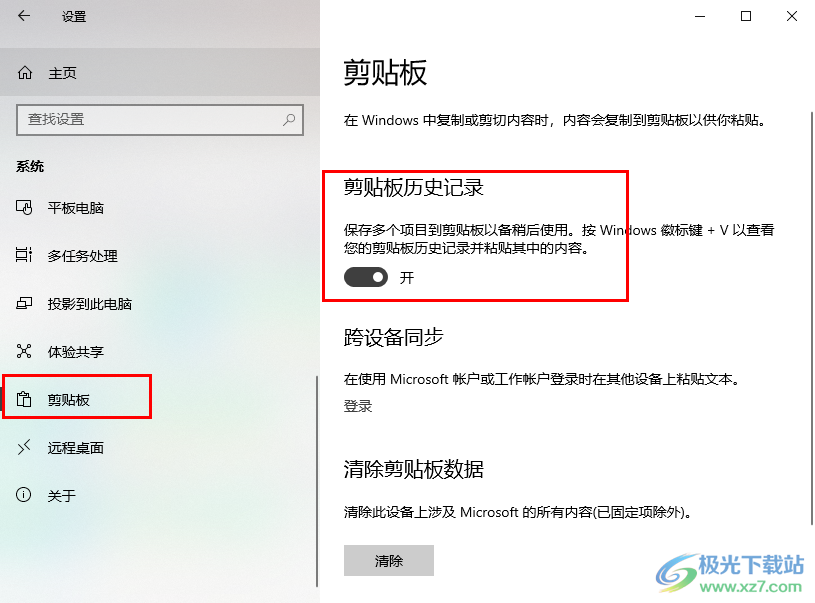
方法步骤
1、第一步,我们在电脑桌面左下角打开“开始”图标,然后在菜单列表中点击打开“设置”选项
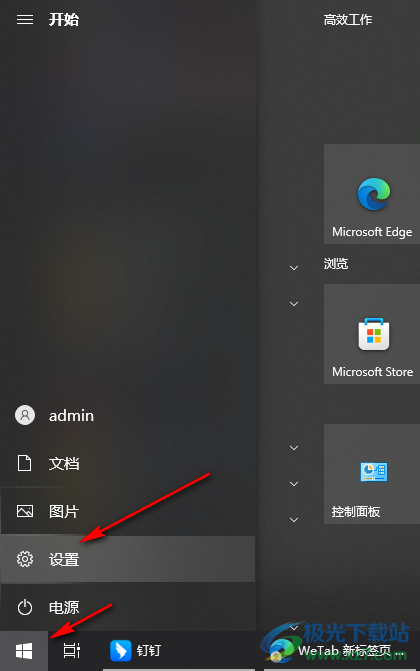
2、第二步,进入设置页面之后,我们在该页面中找到“系统”选项,点击打开该选项
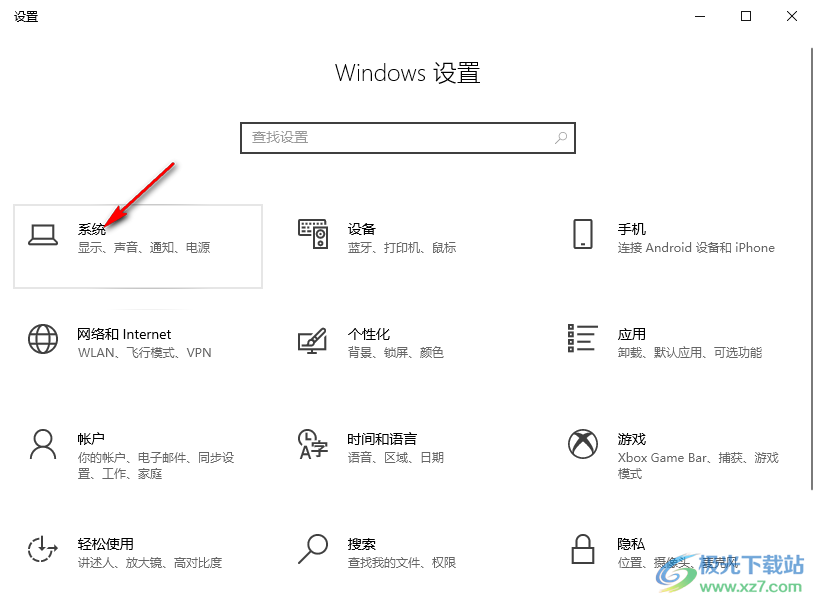
3、第三步,进入系统页面之后,我们在左侧列表中找到“剪贴板”,然后在右侧页面中将“剪贴板历史记录”选项的开关按钮点击打开
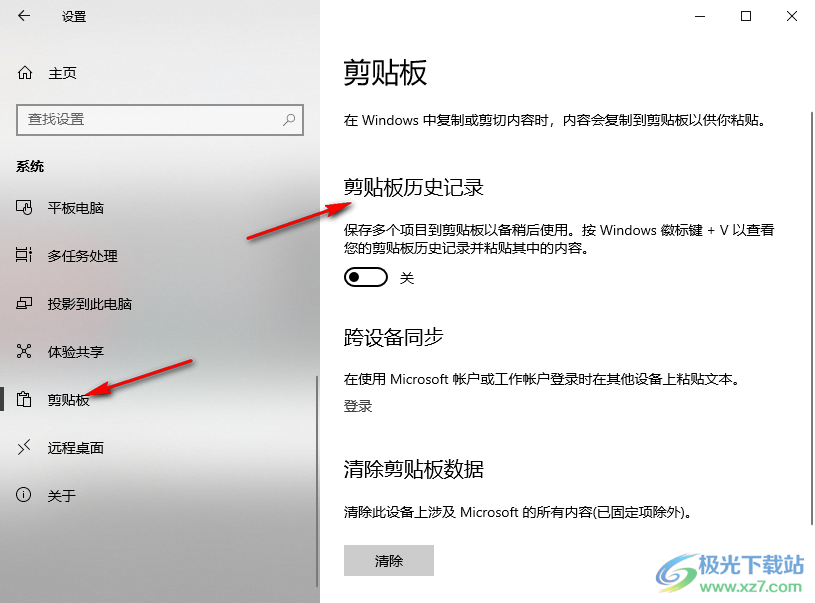
4、第四步,打开“剪贴板历史记录”选项的开关按钮之后,我们可以记住打开剪贴板的快捷键为“win+V”
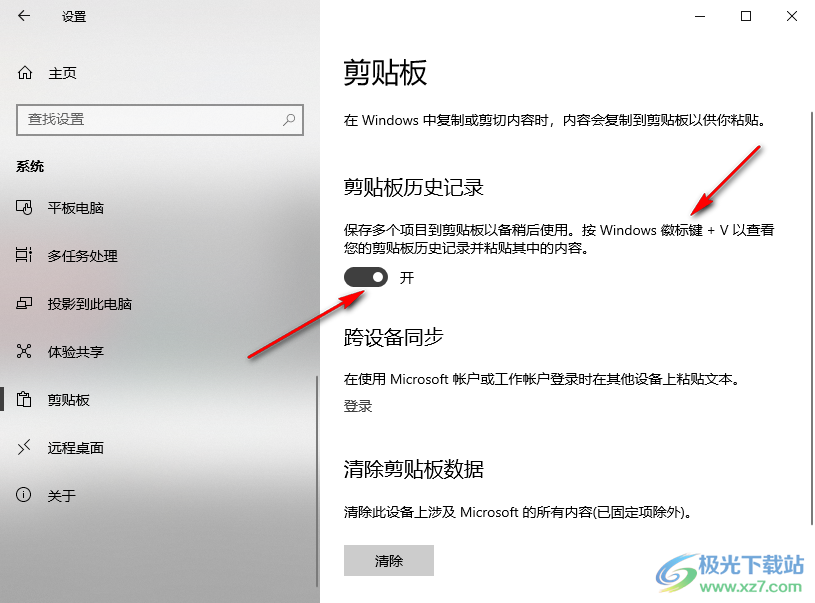
5、第五步,使用快捷键“win+V”,就能打开剪贴板并直接使用剪贴板中的内容了

以上就是小编整理总结出的关于Win10打开剪贴板的方法,我们先进入Win10的系统设置页面,然后在该页面中打开剪贴板选项,再将剪贴板历史记录的开关按钮打开即可,感兴趣的小伙伴快去试试吧。

大小:4.00 GB版本:64位单语言版环境:Win10
- 进入下载
网友评论